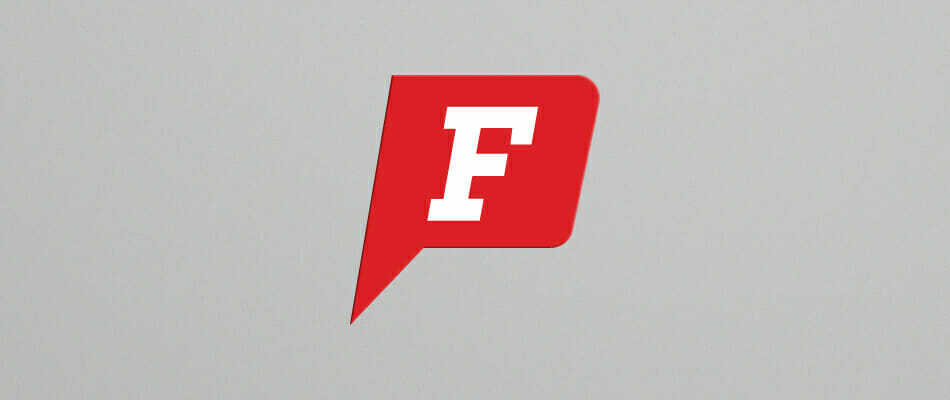Zeitsparendes Software- und Hardware-Know-how, das jährlich 200 Millionen Benutzern hilft. Wir führen Sie mit Anleitungen, Neuigkeiten und Tipps, um Ihr technisches Leben zu verbessern.
1. Verwenden Sie Adobe-Schriften
Wenn Sie nicht der künstlerische Typ sind oder Zeit einfach nicht Ihre Stärke ist, dann vielleicht? lieber, wenn Sie Zugang zu einem fast unbegrenzten Angebot an Schriften hätten, die bereits von Kopf bis Fuß erstellt wurden.
Ein Dienst wie Adobe Fonts wird sich jedoch auf jeden Fall als nützlich erweisen, da es sich um einen Online-Dienst handelt, der eine Abonnementbibliothek mit hochwertigen Schriftarten anbietet.
Der Dienst ist insofern äußerst effizient, als er die Schriftarten auf äußerst einfache Weise liefert:
- Sie können sie direkt auf Websites verwenden
- Sie können sie über Adobe Creative Cloud mit Anwendungen auf den Computern des Abonnenten synchronisieren
Glücklicherweise ist dieser Dienst normalerweise als abonnementbasierter Dienst verfügbar, aber Sie können ihn jetzt 7 Tage lang kostenlos testen und alle gewünschten Schriftarten herunterladen.
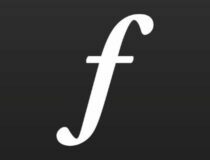
Adobe-Schriften
Erstellen Sie mit den funktionsgerechten Adobe Fonts ganz einfach jede gewünschte Schriftform und -größe!
2. Verwenden Sie die Font Maker-App von Microsoft
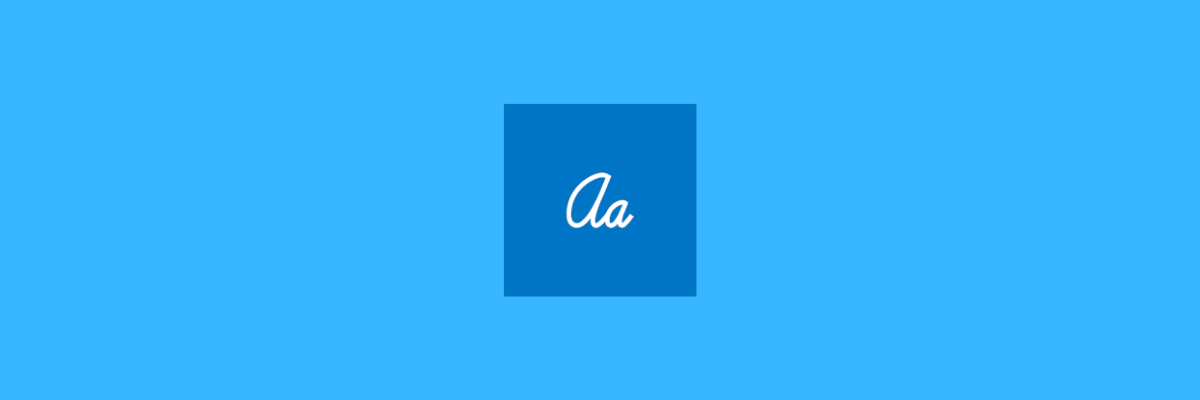
Microsoft hat seine neue Font Maker-App für Windows 10-Benutzer aktualisiert, die kostenlos im Microsoft Store erhältlich ist. Sie können die App kostenlos herunterladen und auf jedem Windows 10-PC verwenden.
Die Font Maker App von Microsoft ist ein grundlegendes Tool mit vielen Optionen, mit dem Benutzer eigene Schriftart erstellen own. Das Tolle daran ist, dass sie diese Schriftart auf ihrem Gerät installieren und für alles verwenden können.
Ein weiterer wichtiger Aspekt der App ist, dass sie Stifte unterstützt, sodass Benutzer die Oberflächenstift um eine spezielle Schriftart zu erstellen und diese dann in Windows 10 zu verwenden.
Die App hat nicht viele Anforderungen, aber sie verlangt ein paar Dinge. Es funktioniert beispielsweise nur auf Windows 10-PCs und -Tablets, die Integrated Touch unterstützen können.
Wenn Sie sich nicht sicher sind, ob Ihr Gerät über die Integrated Touch-Funktion verfügt, können Sie die App herunterladen und prüfen, ob sie funktioniert. Die App hat eine ungefähre Größe von 15,59 MB, laut den Angaben im Microsoft Store.
Microsoft hat in den vorherigen Updates einige Funktionen im Zusammenhang mit Stiftoptionen eingeführt, sodass die Font Maker-App in den folgenden Monaten weitere Verbesserungen erhalten sollte.
⇒ Laden Sie den Microsoft Font Maker herunter
© Copyright Windows-Bericht 2021. Nicht mit Microsoft verbunden
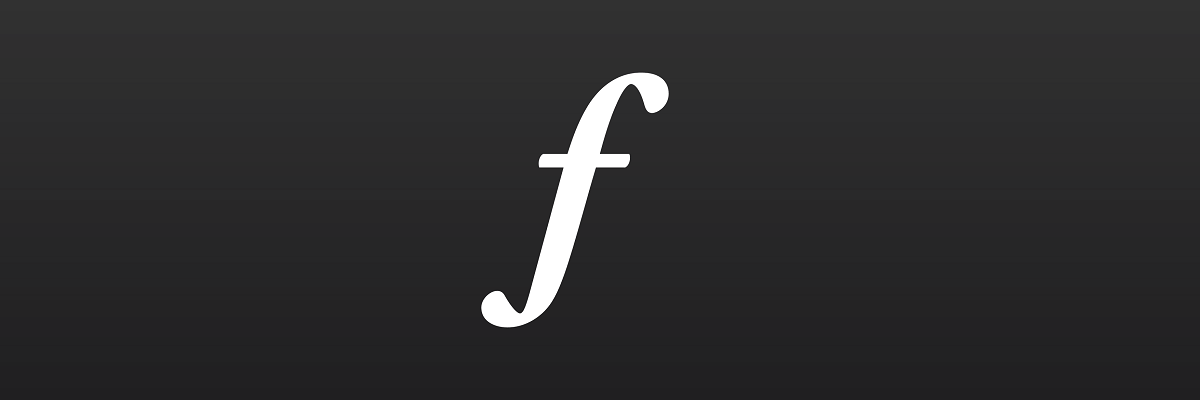
![Wie kann ich Schriftarten auf Windows 10 herunterladen? [Kurzanleitung]](/f/2d30b2afb4dcfa6fae71e409a4102a98.jpg?width=300&height=460)